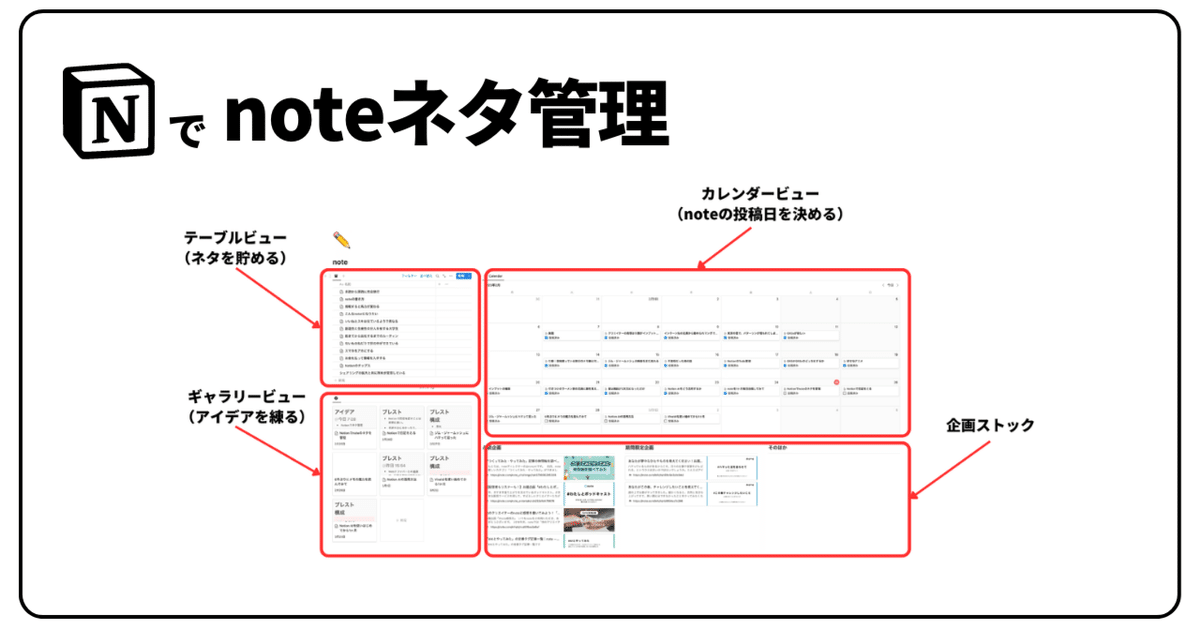
【Notion】毎日noteを投稿するためのネタ管理術
毎日noteを投稿するためには、まずネタをストックする必要があります。
しかし、ネタの量が多くなると、どのネタを投稿するか迷ってしまうことがあります。
そこで、本記事ではNotionを使ったネタ管理方法を紹介します。Notionを使えば、ネタのストックから投稿までのプロセスをスムーズに行うことができます。
ネタ管理の全体像
まずは、ネタ管理の全体像を把握しましょう。以下は、noteネタ管理用のNotionページの全体像です。
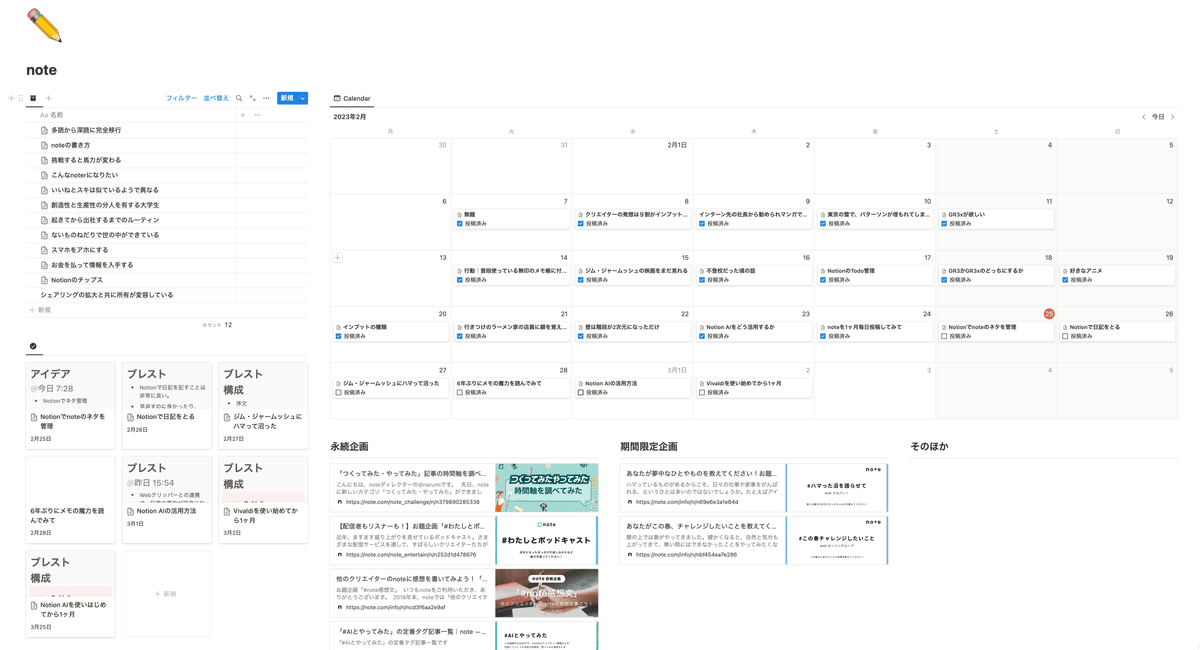
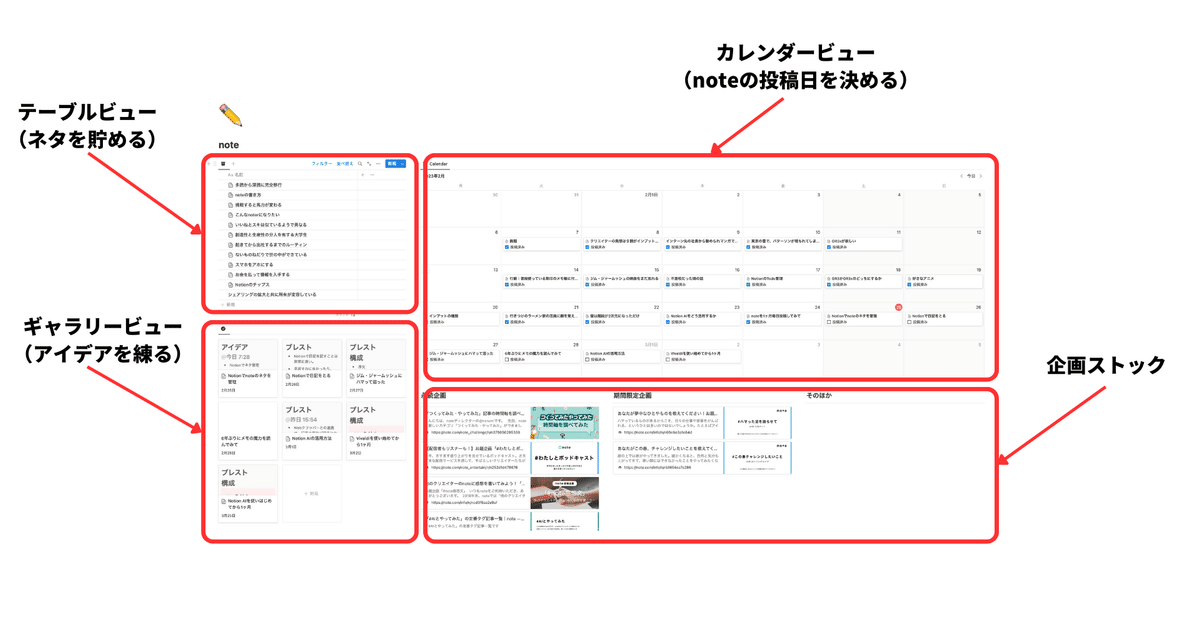
このページを活用することで、noteのネタ管理、進捗管理を行うことができます。
このページには、3つのデータベースがあります。それぞれのデータベースを進捗度に合わせてビューを変えることで、どのネタを投稿するかを決定することができます。
使用しているプロパティ
このページで使用しているプロパティは以下の通りです。
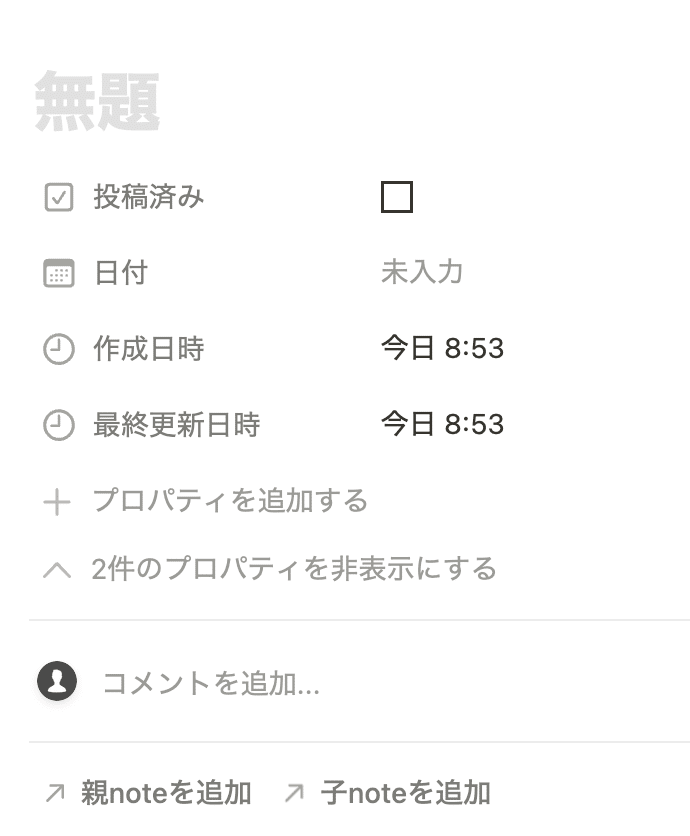
これらのプロパティをうまく活用することで、ネタの管理を行っています。
データベースの活用法
Notionのデータベースは、多くの情報を一元管理することができます。以下では、noteネタ管理用のNotionページで使用しているデータベースを紹介します。
テーブルビュー
左上のテーブルビューには、まだ投稿していないネタが表示されています。ちょっとしたアイデアや、タイトルだけ思いついたものをどんどんストックしていくための場所です。
このテーブルビューでは、最終更新日時を過去2週間以内、作成日時を過去3週間以内に設定することで、ネタの賞味期限を設定しています。一定期間手を加えてないものは非表示にさせて、常に新鮮なネタだけを表示させるようにしています。
カレンダービュー
右上のカレンダービューでは、いつにどの記事を投稿するか、投稿したかが表示されています。noteの投稿日を決めるための場所です。
ギャラリービュー
左下のギャラリービューでは、投稿日は決まったけどまだ投稿していない記事アイデアだけが表示されます。
このギャラリービューは、1番使用頻度が高いHOMEページにも表示しています。時間が空いている時に少しずつアイデアを記載することで、ネタのストックができるようになっています。
note投稿までのプロセス
noteを投稿するまでには、以下の5つのプロセスがあります。
ネタのストック
投稿日を決める
投稿日までブレストをする
構成を考える
記事を執筆する
以下では、それぞれのプロセスについて詳しく説明します。
①ネタのストック
まずは、ネタのストックをする必要があります。ふと思いついたアイデア、読んだ本見た映画の感想、何でもいいのでネタをストックしていきます。
ネタをストックする際は、左上のテーブルビューにどんどんストックしていきます。この時は仮のタイトルを適当に記載するだけで構いません。
②投稿日を決める
次に、投稿日を決めます。左上のテーブルビューにストックした内容の投稿日を決めていきます。
自分の場合は、翌日投稿する内容を前日のうちに決めています。
また、「〇〇を始めて1ヶ月」系の記事は予め決めておくようにしています。他にも、予定が埋まってて書く時間がないと予めわかっている場合は、限られた時間内で書けるネタを入れておくようにしています。
こうやって投稿日を決めておくことで、当日何書こうか悩む必要がなく、毎日投稿の継続に繋がります。
③投稿日までにブレストする
次に、投稿日になるまでブレストをします。予定を決めると、ギャラリービューに表示されます。
書きたい内容から連想するものをひたすらブレストをしていきます。ブレストをする際は箇条書きでどんどん記載していきます。
ブレストをしていくと、考えていることとは別のアイデアが浮かぶ場合があります。その時は、子noteに新規ネタとしてストックするようにしています。
そうやってリレーションを上手く活用することで、ネタの親子関係が見えて面白いし、いつか役に立つことがあります。
④構成を考える
投稿日当日になったら、記事の構成を考えましょう。ブレストしたアイデアから、記事の流れを整理することが大切です。
基本的には大見出しを3つ程度設定すると、読みやすい記事に仕上がります。ただし、エッセイの場合は自由に構成を考えるのも良いでしょう。
記事の構成を考えることで、執筆のハードルを下げることができます。
最近ではNotionAIを使って、適当にブレストしたアイデアから最適な構成を考えてくれる機能があります。タイトルと適切に設定するだけで、それらしい記事にまとめてくれます。
NotionAIが提示した内容を元に、記事を書いてみるのも良いでしょう。
⑤記事を執筆する
最後に記事を執筆します。ネタのストックから投稿までのプロセスをスムーズに行えていれば、記事を執筆することは比較的簡単になります。記事を執筆する際は、投稿日までにブレストした内容を元に、記事を作成していきます。
まとめ
今回は、Notionを使ったネタ管理方法を紹介しました。Notionを使えば、ネタのストックから投稿までのプロセスをスムーズに行うことができます。
毎日noteを投稿するためには、ネタのストックが欠かせません。Notionを使って、ネタの管理を効率化しましょう。
毎日noteを投稿することで、自分自身の成長にも繋がります。是非、今回紹介したネタ管理方法を試してみてください。
P.S
今日もNotionAIを活用してブログ記事を作成してみました。大見出し、小見出し、そして書いてほしい内容を箇条書きにしてNotionAIに書いてもらいました。(以下のPDFが今回のネタページです)
①ブレストは今まで通りに行う
②ブレストしたアイデアをもとにAIが構成を考える
③それをもとに、より詳細な構成を考える
④それをもとに、AIが文章を書く
という分業制で記事を作成してみたのですが、どうだったでしょうか。
ですますが多くて冷たい文章になってしまったのですが、その文体も「フォーマル」「カジュアル」「率直」「堂々とした」「フレンドリー」の5つで変更可能なのが、NotionAIの魅力。
ですが、今度からは②だけNotionAIにお願いしていこうかなと思います。(文章力を鍛えるためにも…)
それでは。
いいなと思ったら応援しよう!

